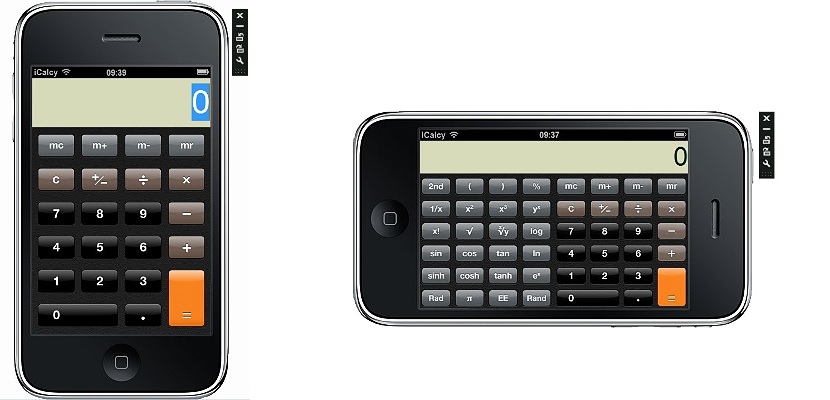
擁有Windows電腦的人可能需要一個具有基本和進階功能的計算器; 整合到該作業系統中的該工具是迄今為止最經典的工具之一,所以現在 我們將分析一個模擬手機的有趣應用程式的使用 帶有計算器並採用 iOS 形式。
基本上這就是 iCalcy 為我們提供的工具,如果您是想要的粉絲之一,您可以完全免費下載和使用該工具 您的 Windows 電腦上有 iOS 行動裝置 不過,客製化了一個具有有趣功能的計算器。
iCalcy計算機基本功能
關於這個計算器,我們首先要提到的是 iCalcy工具下載 將為我們提供 Zip 格式的檔案; 您也可以使用以下命令將其解壓縮到 Windows 電腦上的任何位置 專門的效果工具。 第一個優點是 iCalcy 的執行,因為這樣做不需要安裝它,而是雙擊它即可開始工作。 這是因為 我們正在使用便攜式應用程序,l或者這意味著您可以從電腦甚至 USB 隨身碟上使用它。
運行後你會看到該工具對應的視窗; 它具有 iPhone 的外觀,這是我們會發現的主要吸引力和開始。 當我們第一次運行它時, iCalcy 將直立顯示 儘管如此,還是有可能將方向改為水平。 這是值得建議的重要事項,因為您可以使用的功能取決於此方向。
- 在垂直位置將顯示基本操作功能。
- 科學函數將出現在水平位置。
關於基本函數和運算的使用,這種情況並不代表在使用它們時有任何不便,因為我們只需開始執行加法、減法、乘法、除法或我們需要的任何其他任務。我們希望
iCalcy 中的科學計算器功能
現在,在右上角有一些我們可以隨時使用的附加選項。 其中 2 個人將在那時為我們服務,因為有了他們,我們將擁有 能夠更改 iCalcy 中介面視窗的方向, 因為我們可以透過非常簡單的方式從垂直位置更改為水平位置。 有 2 個圖示將幫助我們完成此任務,因為一個圖示將幫助我們順時針更改方向,而另一個圖示將沿相反方向旋轉方向。
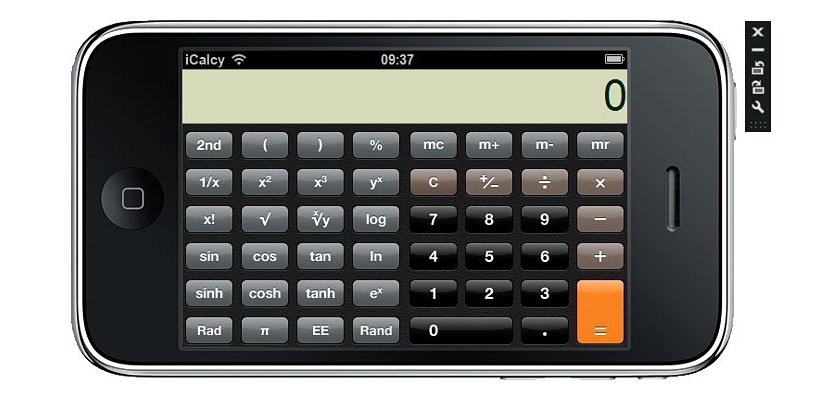
我們在此應用程式中執行的旋轉類型取決於每個用戶,因為一切都是美學的一個方面,您可以在工具介面中的 iPhone 按鈕位置(左側或右側)中註意到這一點。
使用 iCalcy 的基本和科學功能
如果您正在使用此 Windows 計算機(形狀像 iPhone)的功能,您將必須習慣 使用螢幕鍵盤和滑鼠指針 來執行特定的操作。 您可以從實體鍵盤(或擴充鍵盤)鍵入數字,但在選擇操作時,「實體鍵盤」上的數字將無法運作。
另一方面,當您處於科學計算器模式(水平位置)時,一些專門的操作可能會生效。 當您將滑鼠指標移到這些功能上時,您就會意識到這一點。 當滑鼠指標變成手形時, 這將代表您此時可以使用它; 如果滑鼠指標沒有改變形狀,不幸的是,這意味著開發人員尚未完全啟用它。